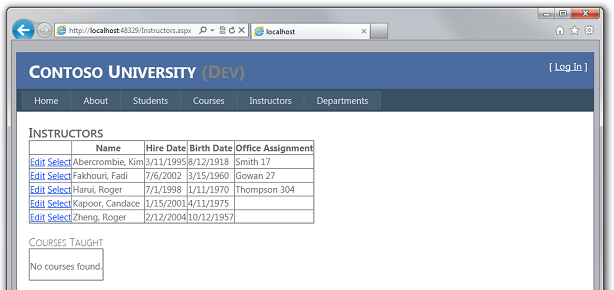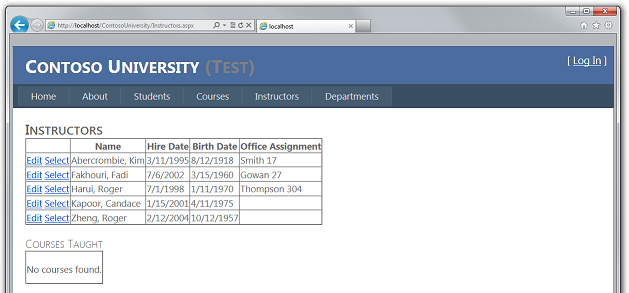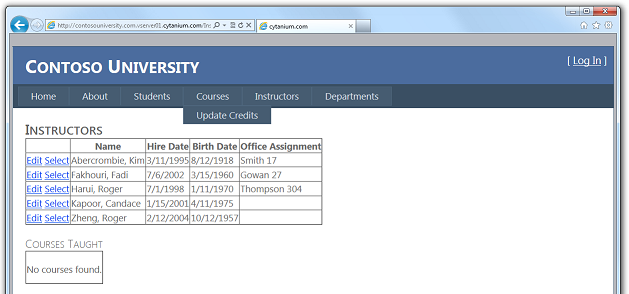Примечание
Для доступа к этой странице требуется авторизация. Вы можете попробовать войти или изменить каталоги.
Для доступа к этой странице требуется авторизация. Вы можете попробовать изменить каталоги.
В этой серии учебников показано, как развернуть (опубликовать) проект веб-приложения ASP.NET, включающий базу данных SQL Server Compact, с помощью версии-кандидата Visual Studio 2012 или Visual Studio Express 2012 RC for Web. Вы также можете использовать Visual Studio 2010 при установке обновления веб-публикации. Общие сведения о серии см. в первом руководстве этой серии.
Руководство по функциям развертывания, появившиеся после выпуска версии-кандидата Visual Studio 2012, развертывание SQL Server выпусков, отличных от SQL Server Compact, и развертывание в Служба приложений Azure веб-приложения см. в разделе ASP.NET веб-развертывание с помощью Visual Studio.
Общие сведения
В этом руководстве описано, как внести изменения в базу данных и связанный код, протестировать изменения в Visual Studio, а затем развернуть обновление в тестовой и рабочей средах.
Напоминание. Если при работе с руководством появляется сообщение об ошибке или что-то не работает, обязательно проверка страницу устранения неполадок.
Добавление нового столбца в таблицу
В этом разделе вы добавите столбец даты рождения в базовый Person класс для сущностей Student и Instructor . Затем вы обновите страницу с данными преподавателя, чтобы она отображала новый столбец.
В проекте ContosoUniversity.DAL откройте Файл Person.cs и добавьте следующее свойство в конец Person класса (за ним должны быть две закрывающие фигурные скобки):
[DisplayFormat(DataFormatString = "{0:d}", ApplyFormatInEditMode = true)]
[Display(Name = "Birth Date")]
public DateTime? BirthDate { get; set; }
Затем обновите метод Seed, чтобы он предоставлял значение для нового столбца. Откройте файл Migrations\Configuration.cs и замените блок кода, который начинается var instructors = new List<Instructor> со следующего блока кода, который содержит сведения о дате рождения:
var instructors = new List<Instructor>
{
new Instructor { FirstMidName = "Kim", LastName = "Abercrombie", HireDate = DateTime.Parse("1995-03-11"), BirthDate = DateTime.Parse("1918-08-12"), OfficeAssignment = new OfficeAssignment { Location = "Smith 17" } },
new Instructor { FirstMidName = "Fadi", LastName = "Fakhouri", HireDate = DateTime.Parse("2002-07-06"), BirthDate = DateTime.Parse("1960-03-15"), OfficeAssignment = new OfficeAssignment { Location = "Gowan 27" } },
new Instructor { FirstMidName = "Roger", LastName = "Harui", HireDate = DateTime.Parse("1998-07-01"), BirthDate = DateTime.Parse("1970-01-11"), OfficeAssignment = new OfficeAssignment { Location = "Thompson 304" } },
new Instructor { FirstMidName = "Candace", LastName = "Kapoor", HireDate = DateTime.Parse("2001-01-15"), BirthDate = DateTime.Parse("1975-04-11") },
new Instructor { FirstMidName = "Roger", LastName = "Zheng", HireDate = DateTime.Parse("2004-02-12"), BirthDate = DateTime.Parse("1957-10-12") }
};
В проекте ContosoUniversity откройте Instructors.aspx и добавьте новое поле шаблона для отображения даты рождения. Добавьте его между датами найма и назначением офиса:
<asp:TemplateField HeaderText="Birth Date" SortExpression="BirthDate">
<ItemTemplate>
<asp:Label ID="InstructorBirthDateLabel" runat="server" Text='<%# Eval("BirthDate", "{0:d}") %>'></asp:Label>
</ItemTemplate>
<EditItemTemplate>
<asp:TextBox ID="InstructorBirthDateTextBox" runat="server" Text='<%# Bind("BirthDate", "{0:d}") %>'
Width="7em"></asp:TextBox>
</EditItemTemplate>
</asp:TemplateField>
(Если отступ кода выходит из синхронизации, можно нажать клавиши CTRL+K и CTRL-D, чтобы автоматически переформатировать файл.)
Выполните сборку решения, а затем откройте окно Консоль диспетчера пакетов . Убедитесь, что ContosoUniversity.DAL по-прежнему выбран в качестве проекта по умолчанию.
В окне Консоль диспетчера пакетов выберите ContosoUniversity.DAL в качестве проекта по умолчанию и введите следующую команду:
add-migration AddBirthDate
После завершения этой команды Visual Studio открывает файл класса, определяющий новый DbMigration класс, и в Up методе можно увидеть код, создающий новый столбец.
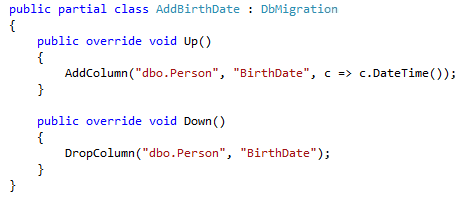
Выполните сборку решения, а затем введите следующую команду в окне консоли диспетчера пакетов (убедитесь, что проект ContosoUniversity.DAL по-прежнему выбран):
update-database
Когда команда завершится, запустите приложение и выберите страницу Преподаватели. При загрузке страницы отображается новое поле даты рождения.
Развертывание обновления базы данных в тестовой среде
В Обозреватель решений выберите проект ContosoUniversity.
На панели инструментов Веб-публикация одним щелчком выберите тестовый профиль публикации и нажмите кнопку Опубликовать веб-сайт. (Если панель инструментов отключена, выберите проект ContosoUniversity в Обозреватель решений.)
Visual Studio развертывает обновленное приложение, и браузер открывает домашнюю страницу. Запустите страницу Преподаватели, чтобы убедиться, что обновление успешно развернуто. Когда приложение пытается получить доступ к базе данных для этой страницы, Code First обновляет схему базы данных и запускает Seed метод . При отображении страницы отображается ожидаемый столбец "Дата рождения " с датами.
Развертывание обновления базы данных в рабочей среде
Теперь можно выполнить развертывание в рабочей среде. Единственное отличие заключается в том, что вы будете использовать app_offline.htm , чтобы запретить пользователям доступ к сайту и таким образом обновить базу данных во время развертывания изменений. Для развертывания в рабочей среде выполните следующие действия.
- Отправьте файлapp_offline.htm на рабочий сайт.
- В Visual Studio выберите рабочий профиль на панели инструментов Публикация одним щелчком в Интернете и щелкните Опубликовать веб-сайт.
- Удалите файлapp_offline.htm с рабочего сайта.
Примечание
Пока приложение используется в рабочей среде, следует реализовать план резервного копирования. Это значит, что файлы School-Prod.sdf и aspnet-Prod.sdf следует периодически копировать с рабочего сайта в безопасное место хранения, а также хранить несколько поколений таких резервных копий. При обновлении базы данных необходимо создать резервную копию непосредственно перед изменением. Затем, если вы допустите ошибку и не обнаружите ее до развертывания в рабочей среде, вы по-прежнему сможете восстановить базу данных в том состоянии, в которое она находилась до ее повреждения.
Когда Visual Studio открывает URL-адрес домашней страницы в браузере, отображается страницаapp_offline.htm . После удаления файлаapp_offline.htm можно снова перейти на домашнюю страницу, чтобы убедиться, что обновление успешно развернуто.
Вы развернули обновление приложения, включающее изменения базы данных как в тестовой, так и в рабочей среде. В следующем руководстве показано, как перенести базу данных из SQL Server Compact в SQL Server Express и SQL Server.